
Pirma, kodėl taip atsitinka: priežastis yra tai, kad jūs kopijuojate failą, kuriame yra daugiau kaip 4 GB (arba kopijuojamo aplanko yra tokių failų) flash diskas, diskas ar kitas diskas FAT32 failų sistemoje, ir šis failas Sistema turi apribojimą vienos bylos dydį, taigi ir pranešimas, kad failas yra per didelis.
Ką daryti, jei failas yra per didelis galutinei failų sistemai
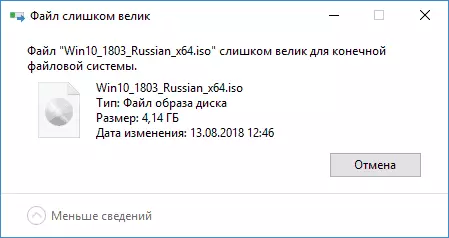
Priklausomai nuo situacijos ir iššūkių, problemai ištaisyti yra skirtingų būdų, apsvarstyti juos tvarka.
Jei saugojimo failų sistema nėra svarbi
Jei Flash Drive arba disko failų sistema nėra svarbi jums, galite tiesiog formatuoti jį NTFS (duomenys bus prarasta, metodas be duomenų praradimo aprašyta žemiau).
- "Windows Explorer" dešiniuoju pelės mygtuku spustelėkite diską, pasirinkite "Formatas".
- Nurodykite NTFS failų sistemą.

- Spustelėkite "Pradėti" ir palaukite formatavimo.
Po to, kai diskas turi NTFS failų sistemą, failas bus "FIT".
Jei reikia konvertuoti diską nuo FAT32 į NTFS neprarandant duomenų, galite naudoti trečiųjų šalių programas (nemokamai AOMEI skaidinio padėjėjo standartas gali būti rusų kalba) arba naudokite komandinę eilutę:
Konvertuoti D: / FS: NTFS (kur D yra konvertuojamo disko raidė)
Ir po konversijos, nukopijuokite reikiamus failus.
Jei "flash" įrenginys arba diskas naudojamas televizoriui ar kitam įrenginiui, kuris nemato NTFS
Esant tokiai situacijai, kai gaunate klaidą "failas yra per didelis galutinei failų sistemai", kai kopijuojate filmą ar kitą failą į USB atmintinę, naudojamą įrenginyje (televizorius, "iPhone" ir tt), kuri neveikia su NTFS , yra du būdai išspręsti problemą:- Jei įmanoma (filmams paprastai įmanoma), suraskite kitą tos pačios bylos versiją, kuri bus "sveria" mažiau nei 4 GB.
- Pabandykite formatuoti "Exfat" diską su dideliu tikimybe, jis veiks jūsų prietaise, o failo dydžio apribojimai nebus (tiksliau, bet ne, kad galėtumėte susidurti).
Jei norite sukurti UEFI įkrovos blykstės diską, o paveikslėlyje yra daugiau nei 4 GB failai.
Kaip taisyklė, kuriant įkrovos "Flash" diskus UEFI sistemoms, "FAT32" failų sistema yra naudojama ir dažnai atsitinka, kad neįmanoma įrašyti vaizdo vaizdo failų, jei jame yra install.wim arba install.esd (jei "Windows") yra daugiau nei 4 GB.
Tai galima išspręsti šiais metodais:
- "Rufus" gali įrašyti UEFI "Flash" diskus NTFS (daugiau informacijos: "Rufus 3" įkrovos flash diskas), tačiau jums reikia išjungti saugų įkrovą.
- "WinSetupFROMUSB" gali sulaužyti daugiau nei 4 GB failų "FAT32" failų sistemą ir "surinkti" jau įdiegtus. Funkcija yra deklaruota 1.6 versija Beta, ar jis buvo išsaugotas naujesnėse versijose - aš nesakysiu, bet iš oficialios svetainės galite atsisiųsti tiksliai nurodytą versiją.
Jei norite išsaugoti FAT32 failų sistemą, bet parašykite failą į diską
Jei neįmanoma atlikti jokių veiksmų failų sistemai konvertuoti (diskas turi būti paliktas FAT32), failas, kurį norite parašyti, ir tai nėra vaizdo įrašas, kurį galima rasti mažesniu dydžiu, galite padalinti Šis failas naudojant bet kokį archyvą, pavyzdžiui, WinRAR, 7-zip, sukuriant daugelio tūrio archyvą (t. Y., failas bus suskirstytas į kelis archyvus, kurie po išpakavimo vėl taps vienu failu).
Be to, 7 zip, galite tiesiog padalinti failą į dalis, be archyvavimo, o vėliau, kai būtina, prijunkite juos prie vieno šaltinio failo.
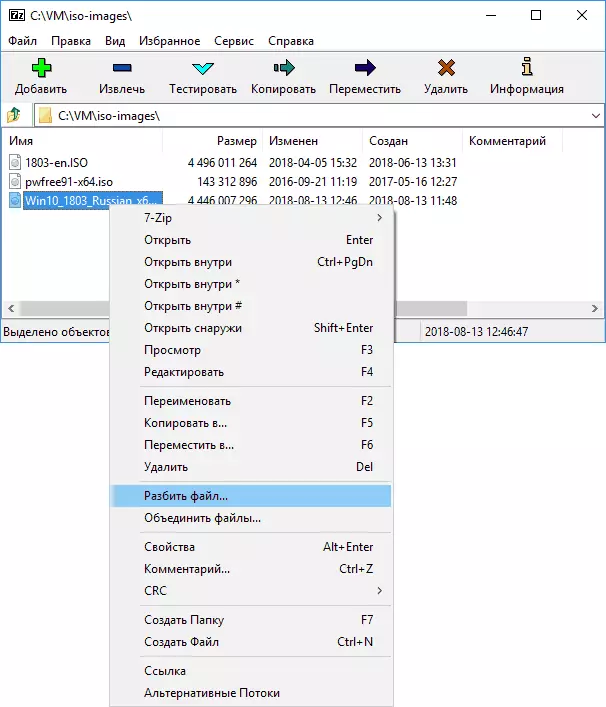
Tikiuosi, kad siūlomi būdai yra tinkami jūsų atveju. Jei ne - apibūdinkite komentaro situaciją, aš stengsiuosi padėti.
